Windows 10da çalışmayan mikrofonu düzeltin

Bilgisayarda PC mikrofonunun önemi hakkında daha fazla şey söylemeye herhalde gerek yok.
İster arkadaşlarınızla oyun oynayın, ister iş için bir Zoom görüşmesine katılın; mikrofon, günümüzün salgın sonrası dünyasında bir zorunluluktur. Ancak özel bir PC mikrofonunuz yoksa akıllı telefonunuzu Windows bilgisayarınız için mikrofon olarak kullanabilirsiniz. Aşağıda bunu nasıl yapacağınızı anlatan bir makale bulacaksınız.
İçindekiler
Eğer bir Android telefonunuz varsa, AudioRelay ile Android telefonunuzu ücretsiz olarak Windows mikrofonu olarak kullanabilirsiniz. Kullanmak için akıllı telefonunuzda Wi-Fi ve Windows bilgisayarınızda İnternet bağlantısı olması yeterli.
AudioRelay her iki cihaza da yüklendikten sonra şu adımları izleyin:
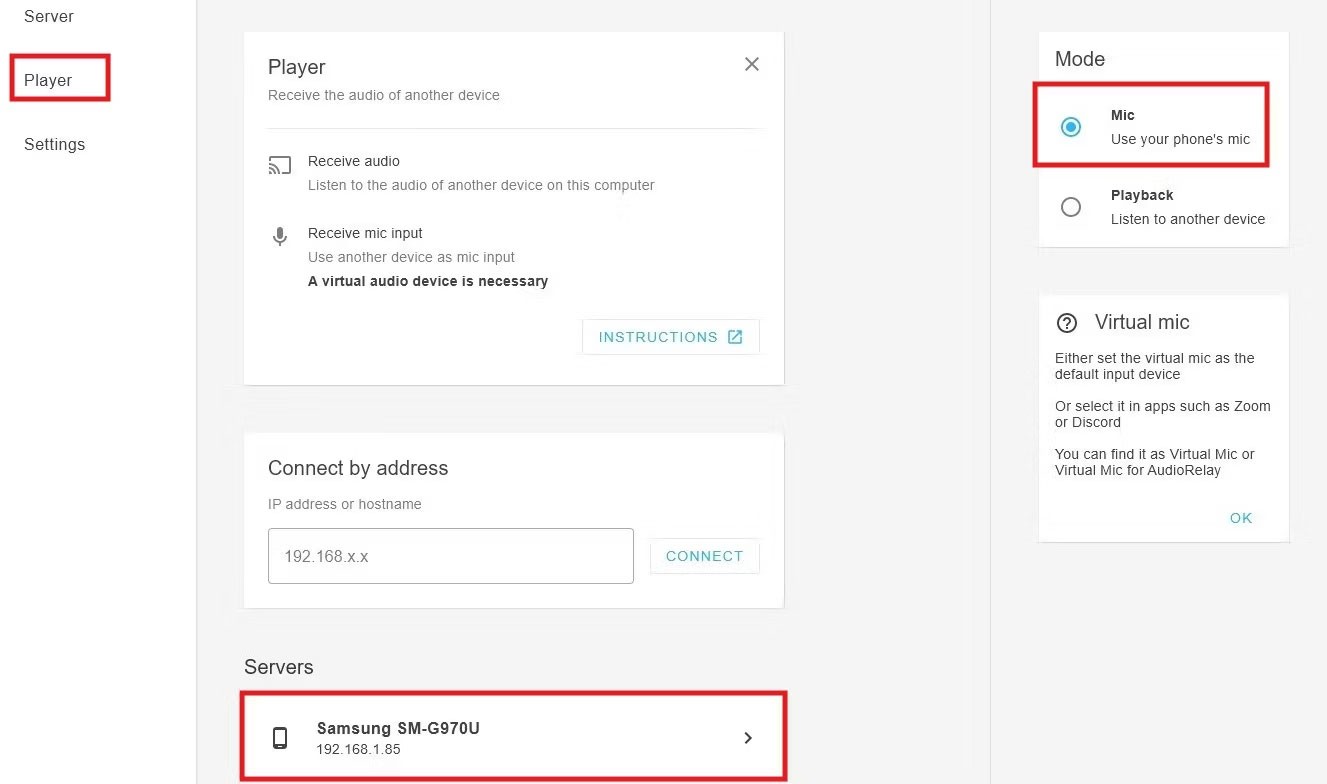
Daha sonra Windows PC'nize mikrofonunuz olarak AudioRelay'i kullanmasını söylemeniz gerekir:
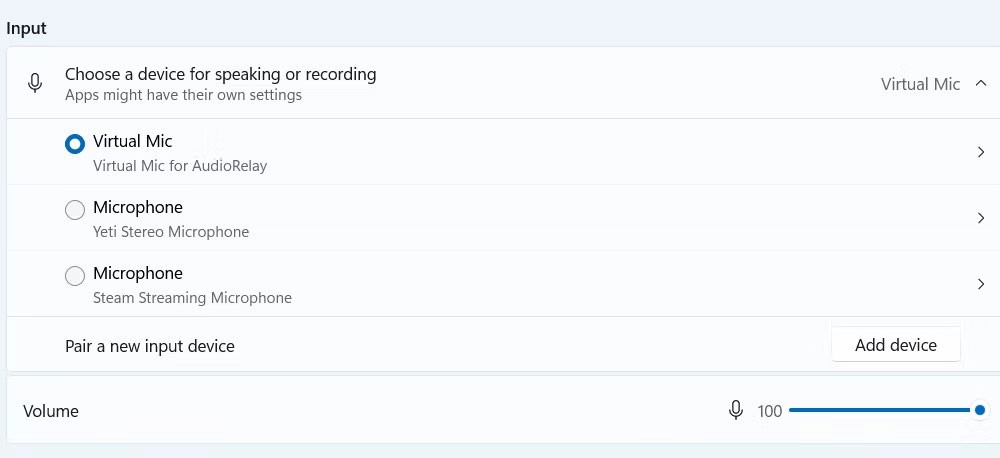
Konuşmaya başladığınızda sesinizin şiddetine göre ses çubuğunun hareket ettiğini göreceksiniz. Ayrıca çalışıp çalışmadığından emin değilseniz Zoom gibi bir programda mikrofonunuzu test edin. Kullandığınız uygulamada giriş aygıtını AudioRelay için Sanal Mikrofon olarak ayarladığınızdan emin olun .
Aklınızda bulundurmanız gereken birkaç şey var. Başka bağlantı seçenekleri de var ancak Bluetooth'ta gecikme sorunları var ve kablolu USB çalışmıyor. Wi-Fi kullanmalısınız, bu varsayılan moddur.
Ücretsiz versiyonun sürekli kullanım süresinin 1 saatle sınırlı olduğunu unutmayın. Daha sonra yukarıdaki adımları izleyerek bağlantıyı yeniden başlatmanız gerekecektir.
Eğer bir iPhone'unuz varsa ve onu Windows mikrofonu olarak kullanmak istiyorsanız AirDroid Cast'ı kullanabilirsiniz. Bu uygulama tam ekran projeksiyon için tasarlandığından işlem biraz karmaşık olabilir, ancak işi halletmek için muhtemelen en iyi seçenektir. Uygulamanın çalışması için iPhone'unuzda Wi-Fi ve Windows PC'nizde İnternet bağlantısı olması yeterlidir.
AirDroid Cast'ı her iki cihaza da yükledikten sonra şu adımları izleyin:
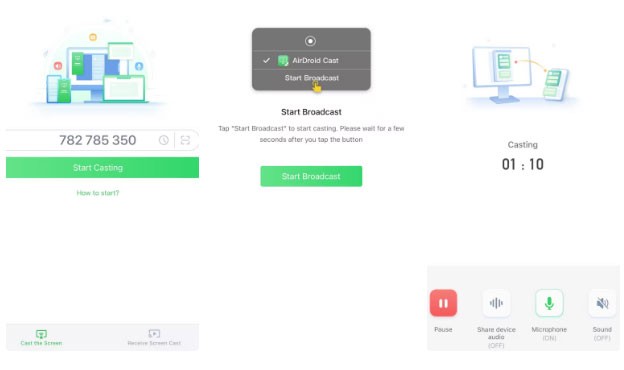
Daha sonra mikrofonu kullanmaya başlamak için şu adımları izleyin:
Her şeyin uygulama üzerinden halledilmesi harika, böylece Windows mikrofon ayarlarıyla uğraşmanıza gerek kalmıyor. Ücretsiz versiyonu da oldukça cömerttir ve size sınırsız bağlantı süresi verir.
Diğer bağlantı seçenekleri hakkında bilmeniz gereken birkaç şey var. Bluetooth veya USB kablosuyla bağlanabilirsiniz. Ancak USB kablo seçeneği yalnızca ücretli aboneliğe yükseltme yaparsanız kullanılabilir.

Windows mikrofonunuzu veya sesinizi algılamıyorsa öncelikle şu yaygın sorunları kontrol edin:
Akıllı telefonunuzu Windows için mikrofon olarak kullanmak ideal olmasa da, düzenli bir mikrofonunuz olmadığında harika ve uygun fiyatlı bir alternatiftir. Windows'ta telefonunuzu web kamerası olarak kullanabildiğiniz gibi, halihazırda sahip olduğunuz şeylerden faydalanabilmek de harika.
Pahalı Samsung Galaxy'nizin piyasadaki diğer telefonlara tıpatıp benzemesi gerekmiyor. Birkaç ince ayar ile onu daha kişisel, şık ve benzersiz hale getirebilirsiniz.
iOS'tan sıkıldıklarında sonunda Samsung telefonlara geçtiler ve bu kararlarından hiç pişman değiller.
Tarayıcınızdaki Apple hesabı web arayüzü, kişisel bilgilerinizi görüntülemenize, ayarlarınızı değiştirmenize, aboneliklerinizi yönetmenize ve daha pek çok şeye olanak tanır. Ancak bazen çeşitli nedenlerle oturum açamayabilirsiniz.
iPhone'da DNS'yi değiştirmek veya Android'de DNS'yi değiştirmek, istikrarlı bir bağlantı sağlamanıza, ağ bağlantı hızınızı artırmanıza ve engellenen web sitelerine erişmenize yardımcı olacaktır.
Find My özelliği yanlış veya güvenilmez hale geldiğinde, en çok ihtiyaç duyulduğunda daha doğru çalışmasını sağlamak için birkaç değişiklik yapın.
Birçok kişi, telefonlarındaki en zayıf kameranın yaratıcı fotoğrafçılık için gizli bir silaha dönüşeceğini hiç beklemiyordu.
Yakın Alan İletişimi, cihazların birbirlerine yakın mesafede, genellikle birkaç santimetre mesafede veri alışverişinde bulunmalarını sağlayan kablosuz bir teknolojidir.
Apple, Düşük Güç Modu ile birlikte çalışan Uyarlanabilir Güç özelliğini tanıttı. Her ikisi de iPhone'un pil ömrünü uzatıyor, ancak çok farklı şekillerde çalışıyorlar.
Otomatik tıklama uygulamalarıyla. Oyun oynarken, uygulamaları kullanırken veya cihazınızda bulunan görevleri yaparken fazla bir şey yapmanıza gerek kalmayacak.
İhtiyaçlarınıza bağlı olarak, mevcut Android cihazınızda çalışan bir dizi Pixel'e özel özellik elde etmeniz muhtemel.
Çözüm, mutlaka favori fotoğraflarınızı veya uygulamalarınızı silmenizi gerektirmiyor; One UI, alanı geri kazanmanızı kolaylaştıran birkaç seçenek içeriyor.
Çoğumuz akıllı telefonlarımızın şarj girişine sanki tek görevi pili canlı tutmakmış gibi davranırız. Ancak bu küçük giriş, sandığımızdan çok daha güçlüdür.
Hiçbir zaman işe yaramayan genel ipuçlarından sıkıldıysanız, fotoğraf çekme şeklinizi sessizce değiştiren bazı ipuçlarını burada bulabilirsiniz.
Yeni bir akıllı telefon arıyorsanız, ilk bakacağınız şey doğal olarak teknik özellikler sayfası olacaktır. Bu sayfa, performans, pil ömrü ve ekran kalitesi hakkında ipuçlarıyla doludur.
iPhone'unuza başka bir kaynaktan bir uygulama yüklediğinizde, uygulamanın güvenilir olduğunu manuel olarak onaylamanız gerekir. Ardından uygulama, kullanıma hazır hâle gelmek üzere iPhone'unuza yüklenir.













